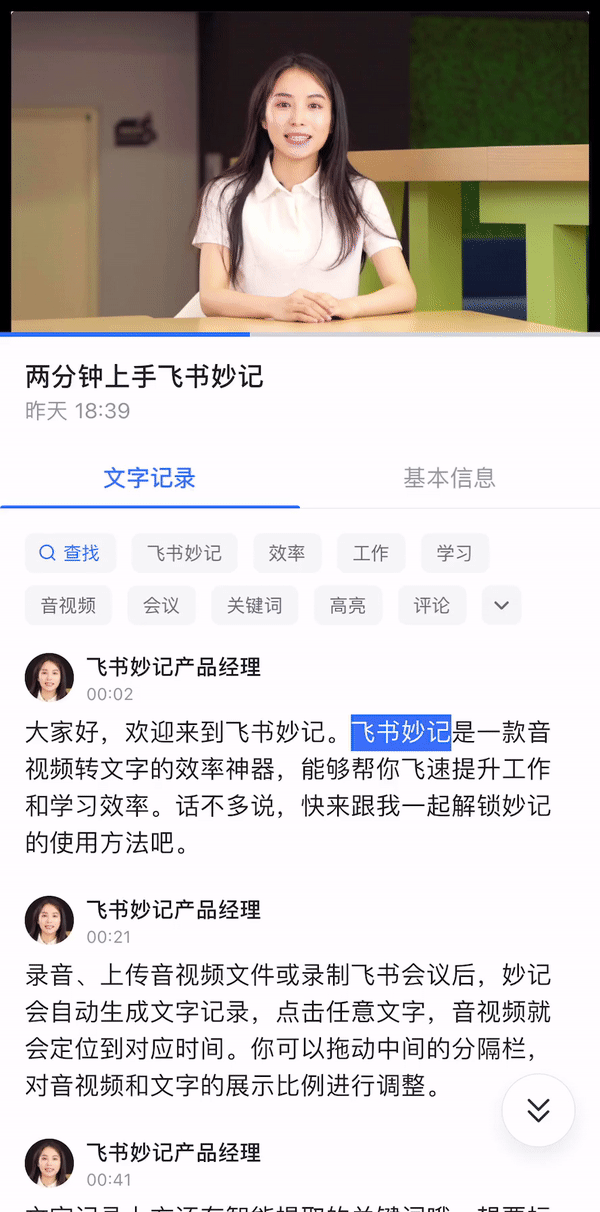飞书妙记语音转文字手机上能用吗
飞书妙记是一款“音视频转文字”的效率工具,在会议、培训、访谈、课堂等不同场景,将你的音视频内容转录为搜索便捷、重点高亮、互动多样的智能文字笔记,助力提升你的工作与学习效率!那么飞书妙记语音转文字手机上能用吗?下面为你带来关于移动端如何使用飞书妙记的详细操作方法。
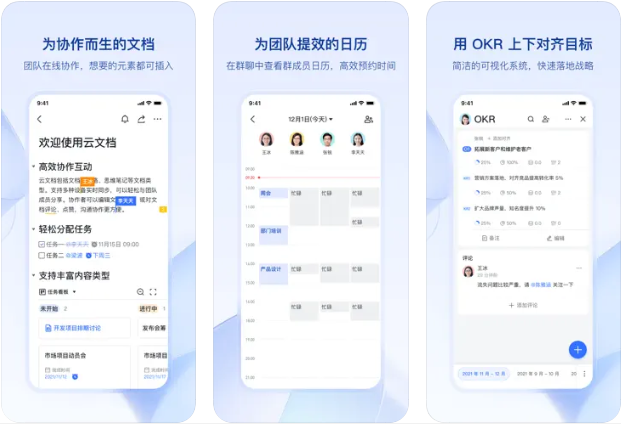
飞书妙记语音转文字手机上能用吗?
一、进入妙记
1. 生成妙记
录制飞书会议
在移动端使用飞书会议时,主持人向上滑动操作栏,点击录制即可开始录制会议;参会人向上滑动操作栏,点击录制可以请求主持人开始录制。会议结束后,录制内容归属者会收到视频会议助手的推送,点击推送中的录制文件链接即可打开生成的妙记文件。
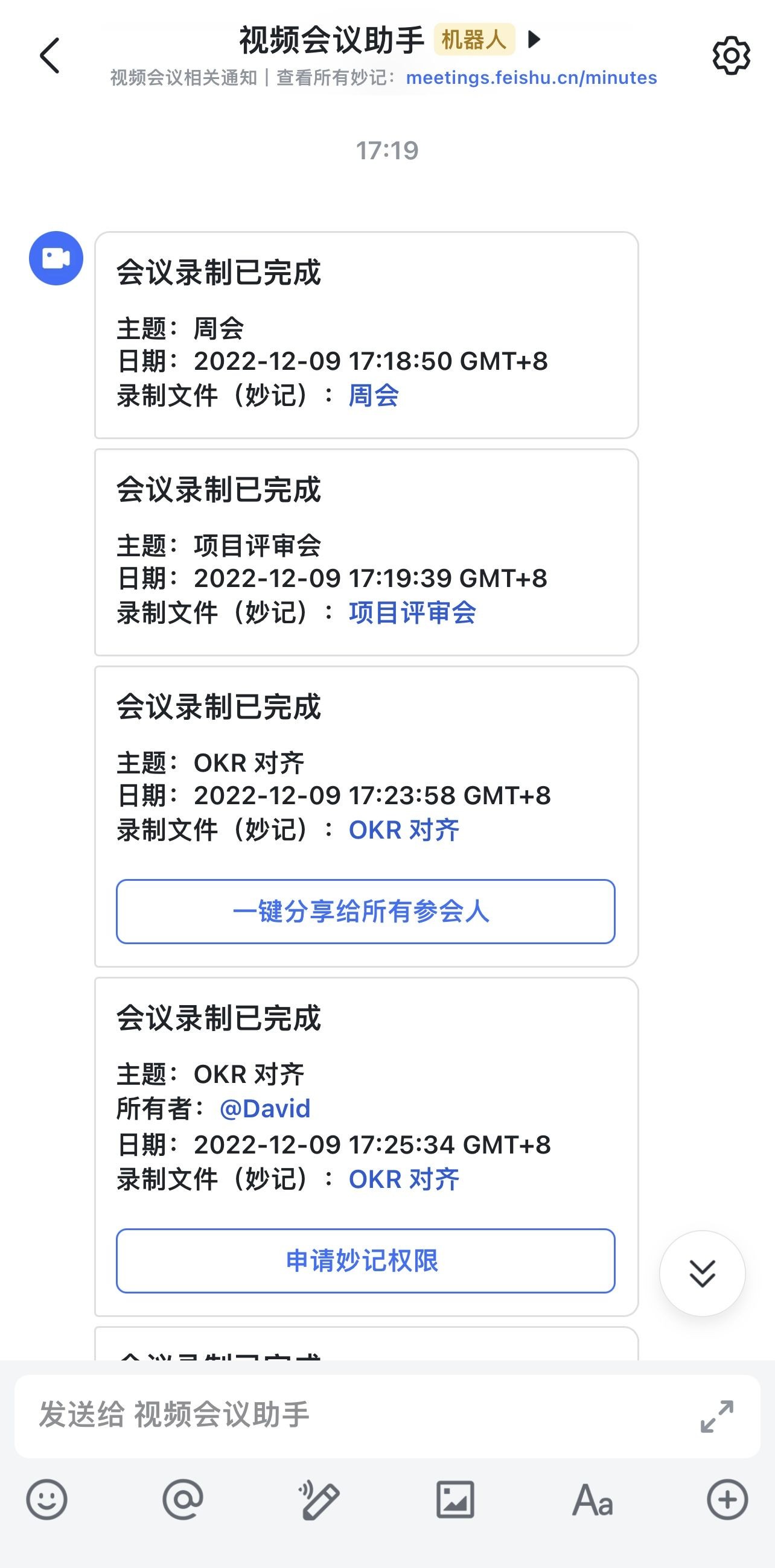
移动端发起录音
在飞书搜索栏或者工作台搜索栏搜索“飞书妙记”,点击即可进入 飞书妙记首页 。轻触右下角的录音按钮。录音内容将会实时转写成文字。在录音界面左下角可以选择录音语言,目前录音语言支持中、英、日三种。录音过程中,点击左上角的<,录音界面将会缩小为浮窗,可同时在飞书内进行其他操作,还可以随时暂停或者继续录音。
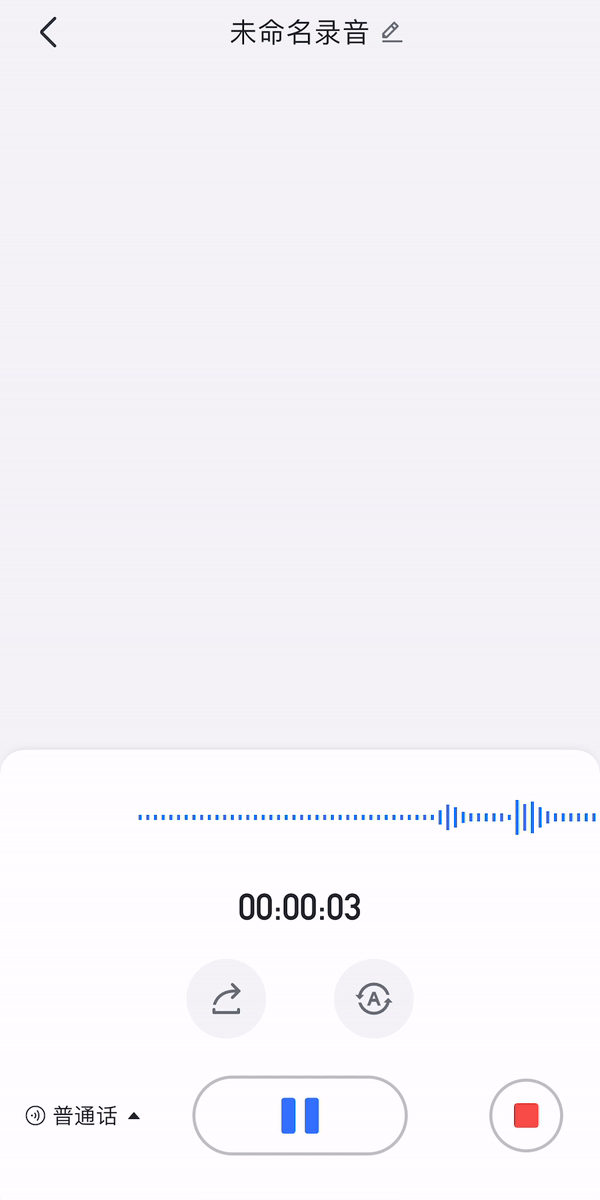
注:实时录音转文字生成妙记仅支持移动端操作。
2. 查看妙记
在移动端可以通过以下方式查看已经生成的妙记文件:
收到他人分享的妙记时,点击链接即可查看对应的妙记文件。
若在妙记首页上传本地文件或者导入飞书云端文件,完成转写后会收到视频会议助手“转写完成”的提示,点击提示中的链接即可查看对应的妙记文件。
在飞书内搜索“飞书妙记”,点击历史推送中的链接即可查看对应的妙记文件。
在飞书搜索栏或者工作台搜索栏搜索“飞书妙记”,或在底部导航栏中找到“妙记”,点击即可进入妙记主页。在列表页可以查看我的内容和共享内容,便捷管理所有妙记文件。点击任一文件即可进入对应详情页,左滑则可删除文件。
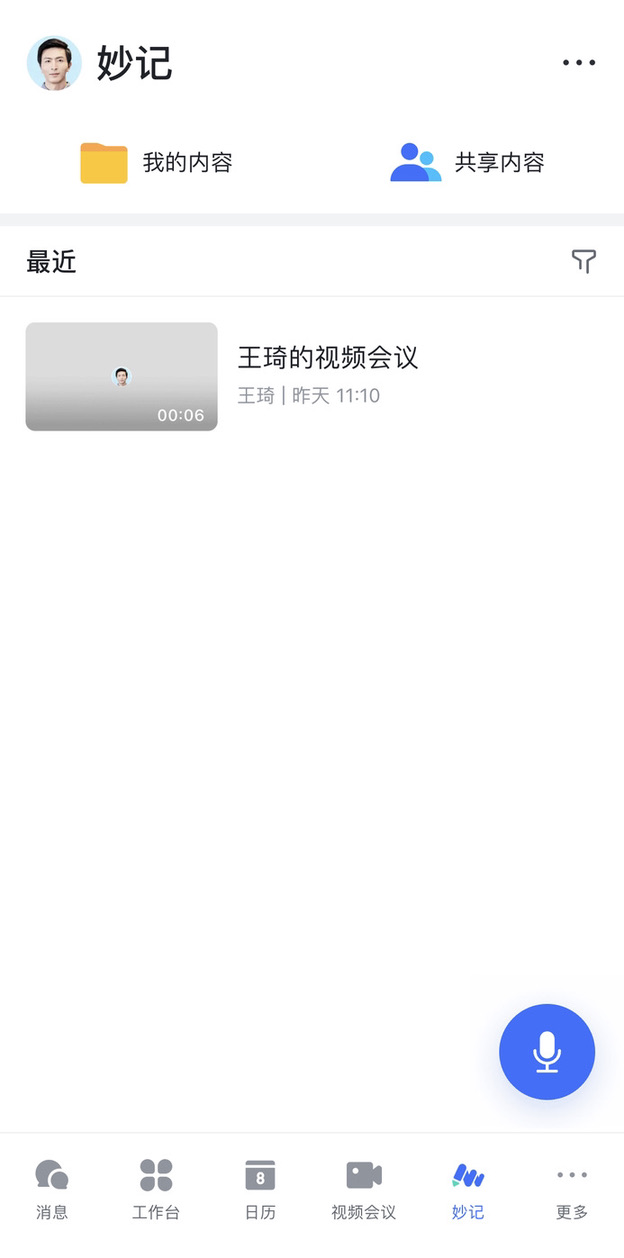
打开会议历史记录,点击录制文件(妙记)下方的文件,即可打开该会议的妙记文件。会议组织者可直接查看妙记,非会议组织者需向组织者申请权限进行查看。
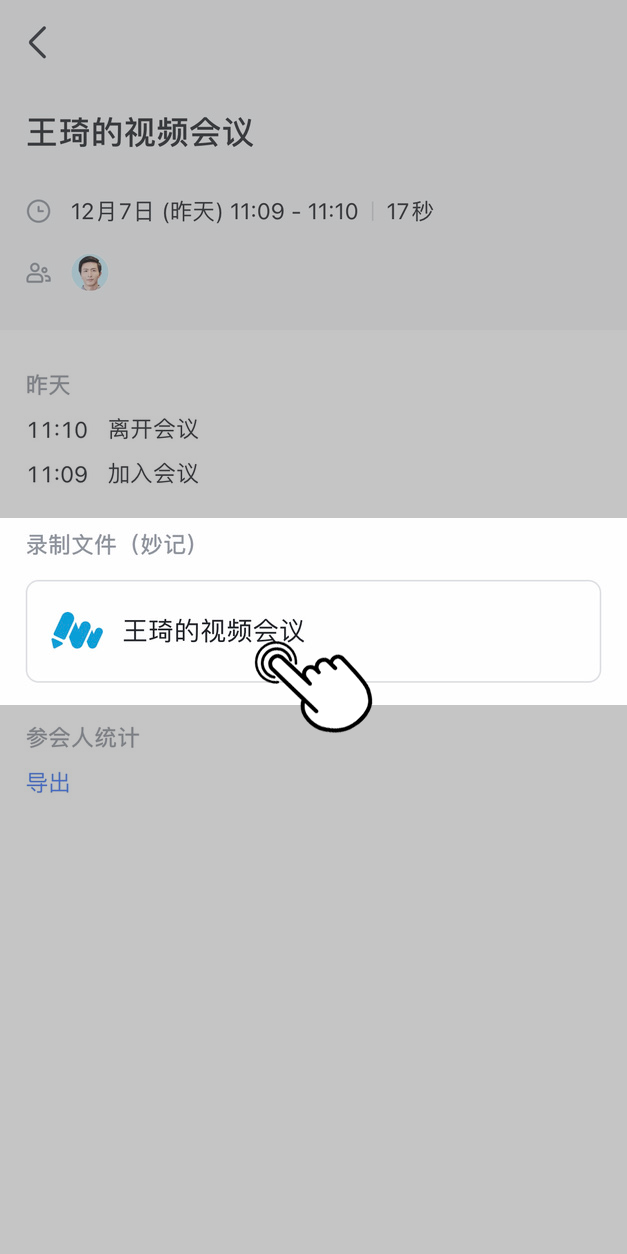
打开妙记文件后,可以看到系统自动生成的文字记录和基本信息,以及智能提取的关键词。音视频内容播放时,对应的文字内容同步显示高亮。
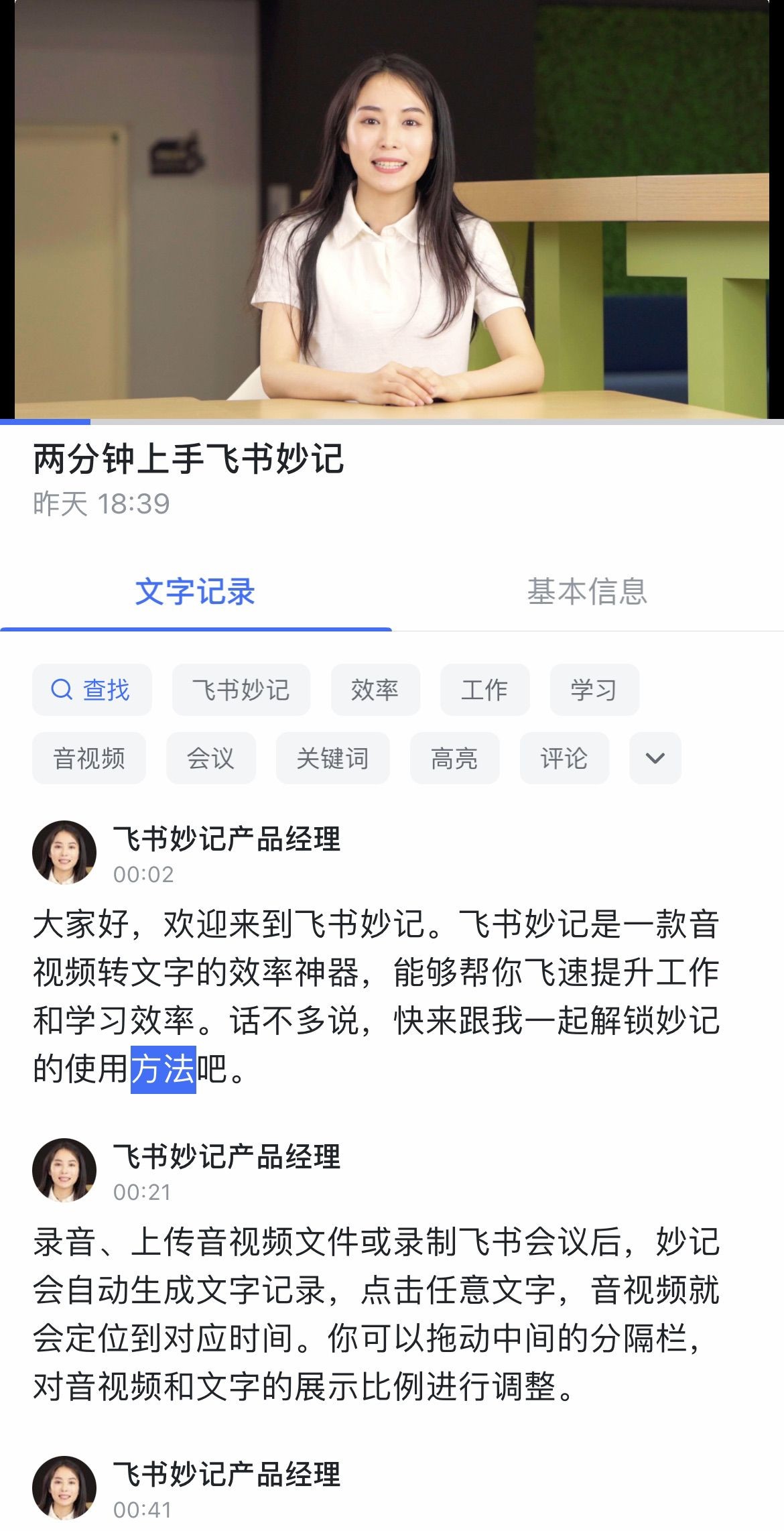
二、常见操作
1. 定位
点击系统自动生成的关键词或者文字记录内的任意字词,即可快速定位到对应的音视频内容。
2. 查找
点击文字界面左上角的查找按钮 ,在搜索框内输入内容,搜索结果会自动高亮。点击搜索框右侧的上下按钮进行切换。
3. 播客模式
在播放妙记视频时,点击视频画面唤起控制菜单,点击屏幕右上方的播客模式按钮即可进入播客模式。
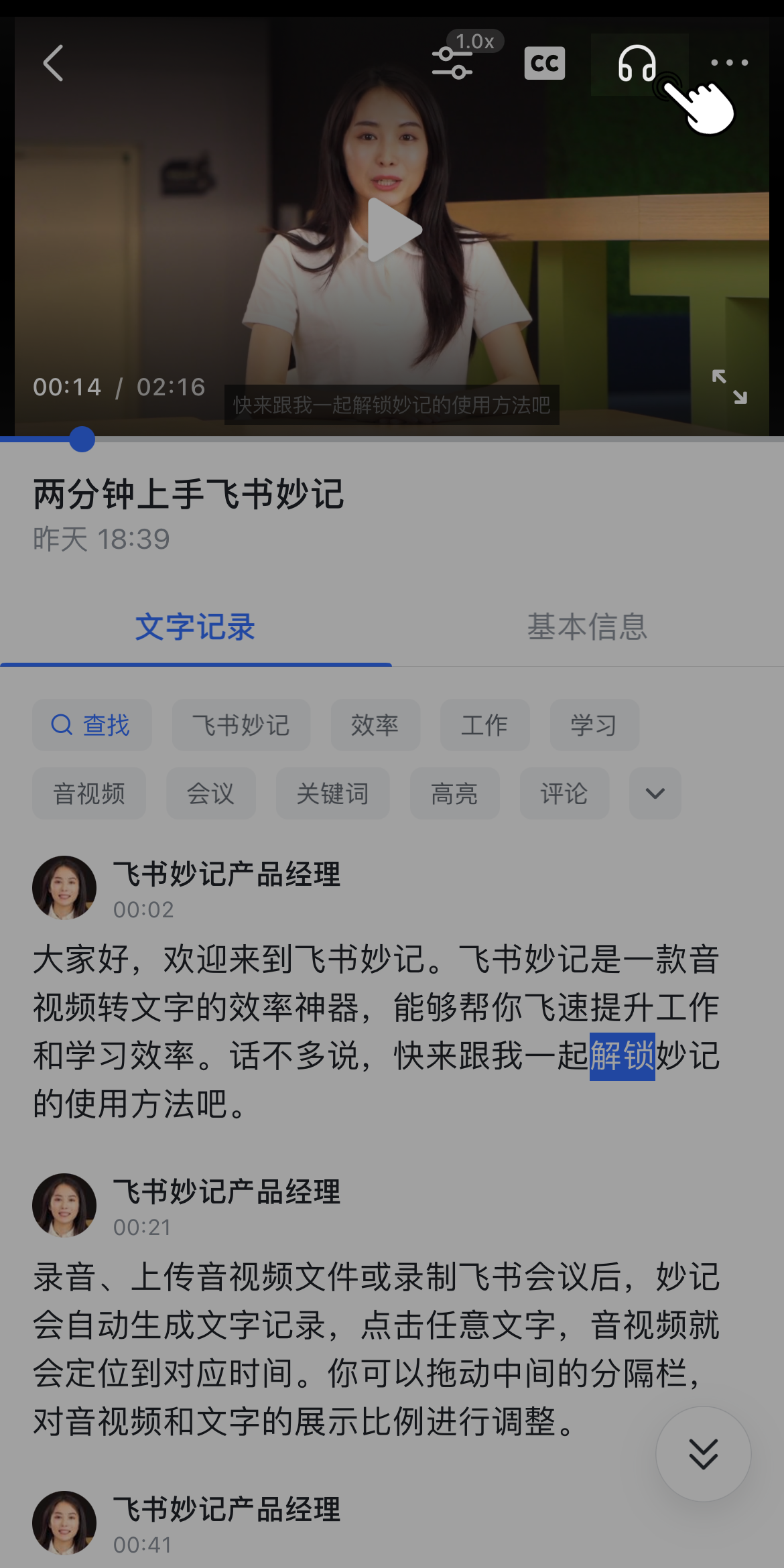
在播客模式详情页,所播放的音频对应的文字会实时高亮,就像歌词一样。你可以一边听音频,一边看字幕辅助理解。在播放时,自由切换妙记文件和倍速,还可以开启跳过空白片段,提升回听效率。
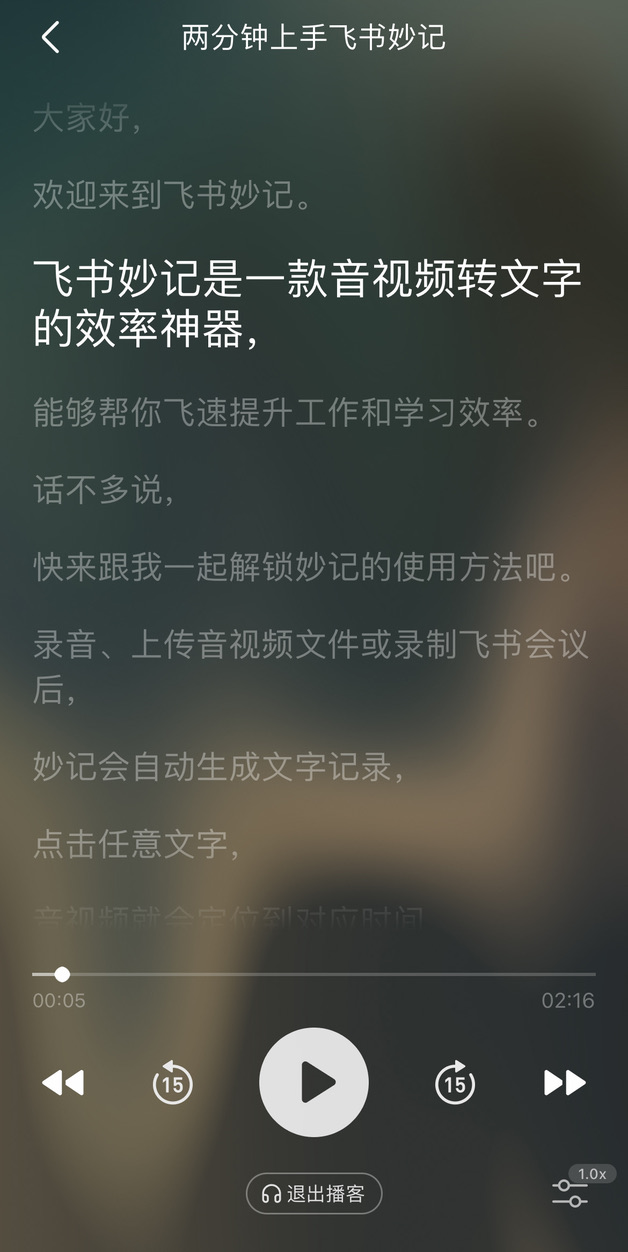
注:如果不切换妙记文件,播放完当前妙记文件后会自动播放下一个妙记文件。
在播客模式下,点击左上角的返回按钮会出现悬浮小窗。在听播客的同时,在飞书内便捷进行其他操作。点击悬浮小窗即可一键返回播客模式详情页。
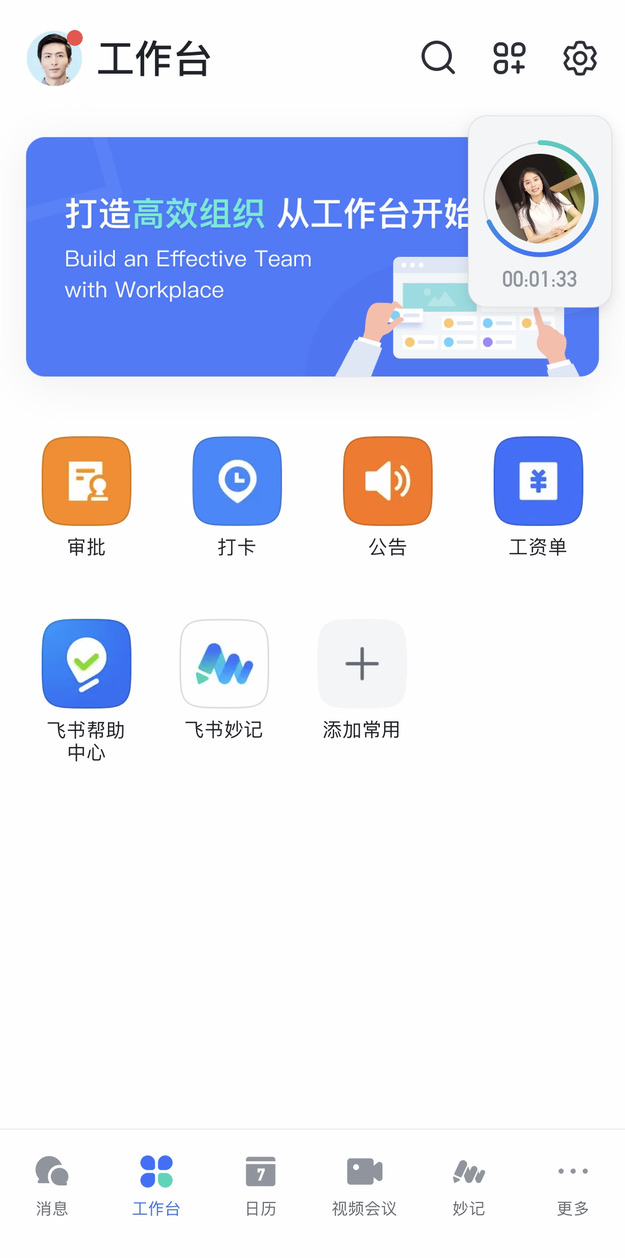
点击退出播客,退出播客模式详情页。

4. 播放设置
在播放妙记视频时,点击视频画面唤起控制菜单,点击屏幕上方的设置按钮即可自由调节倍速或者开启跳过空白片段,高效回顾音视频内容。

5. 显示字幕
在播放妙记视频时,点击视频画面唤起控制菜单,点击上方的CC字幕图标,即可开启或关闭字幕。字幕默认关闭。
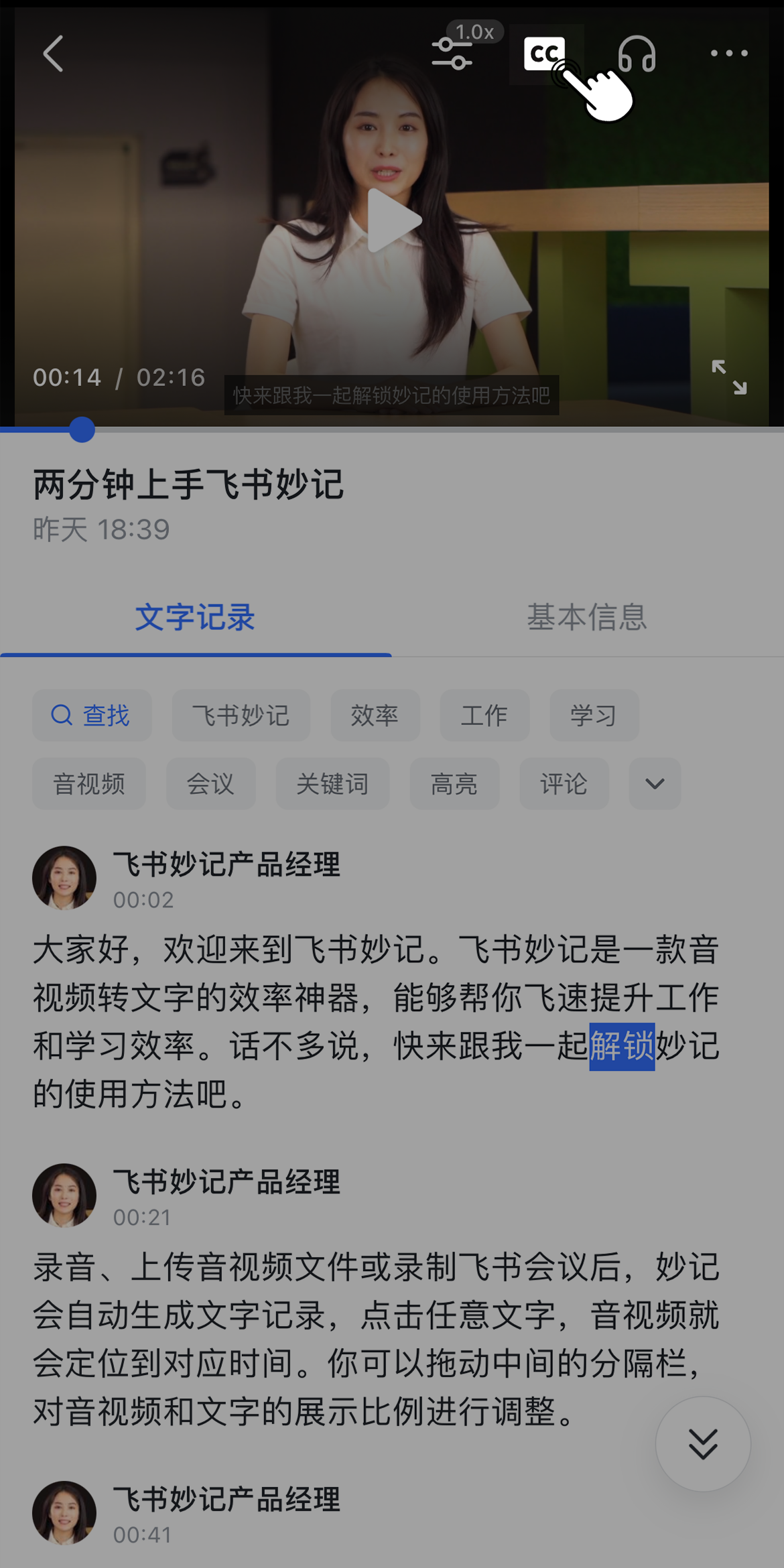
当手机旋转 90 度切换到横屏时,音视频内容自动转换为全屏播放。视频全屏状态下,点击画面唤起控制菜单,点击右下方的CC字幕图标,即可开启或关闭字幕。字幕默认关闭。
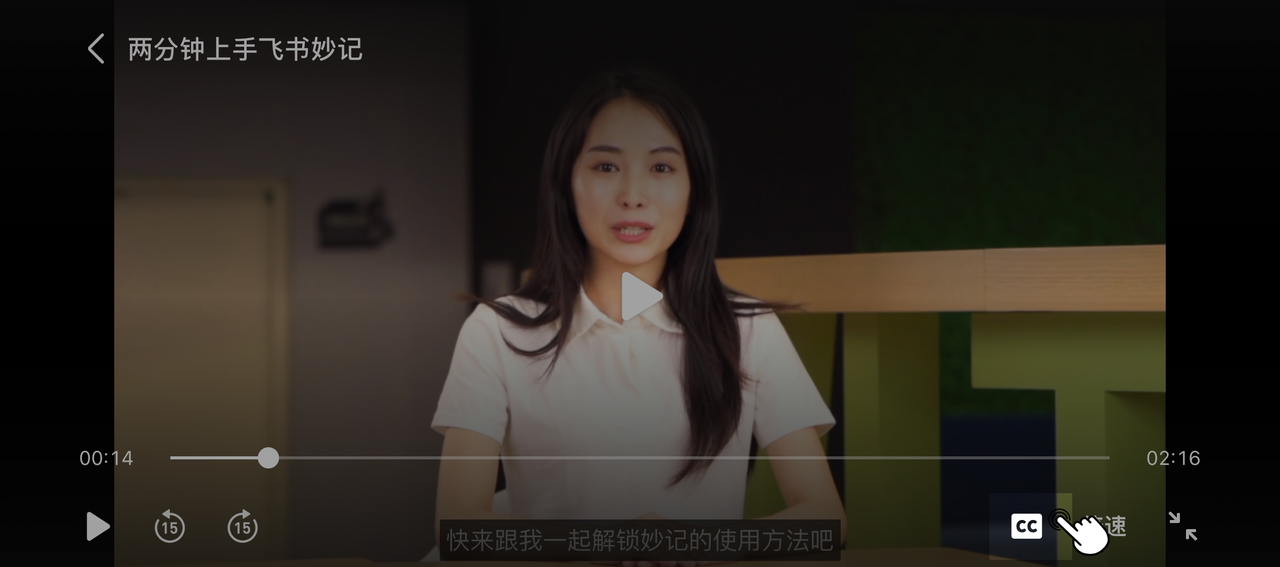
6. 评论
长按选择文字内容后,点击评论即可输入评论。发送评论后,所选文字下方会出现下划线。同时,所在段落右侧会出现评论标签。

点击评论标签可以查看评论面板并直接进行回复。
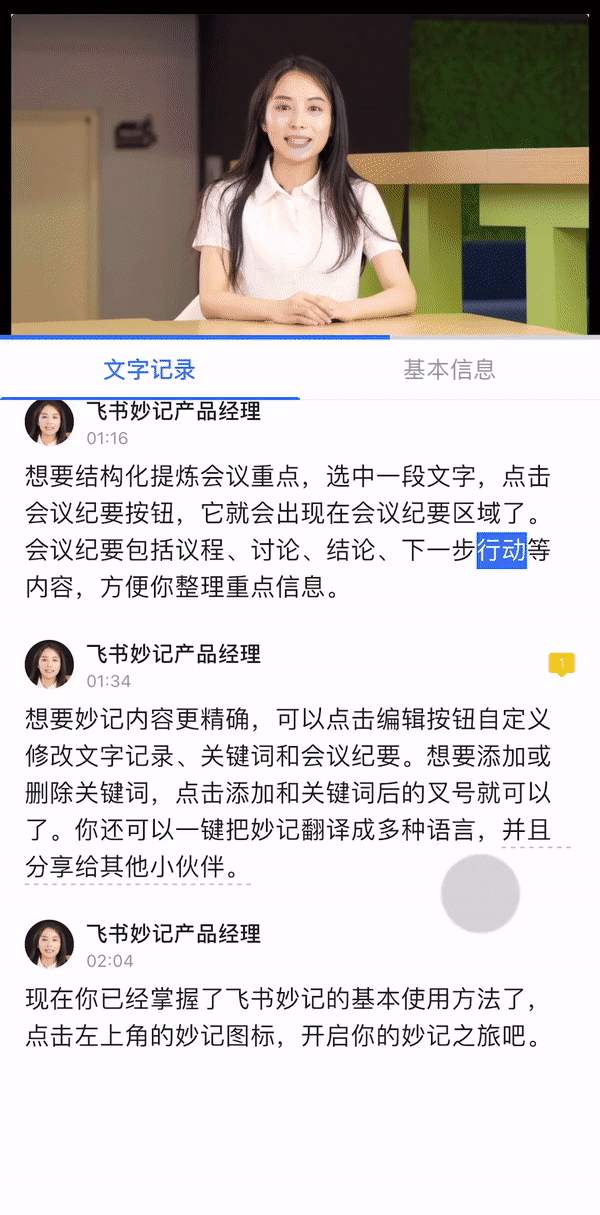
注:针对同一段落的所有评论,支持左右滑动评论面板进行查看。点击界面右上角的...,开启或者关闭显示评论记号,播放进度条上将会对应显示或者不显示评论记号。
7. 翻译
点击界面右上角的“...” > 翻译,选择语言后即可将妙记文件内容翻译成 18 个语种。开启翻译后,界面下方将出现操作栏,便于快速切换语言和退出翻译。
8. 分享
点击界面右上角的...>分享,可通过以下方式将妙记文件分享给更多人:
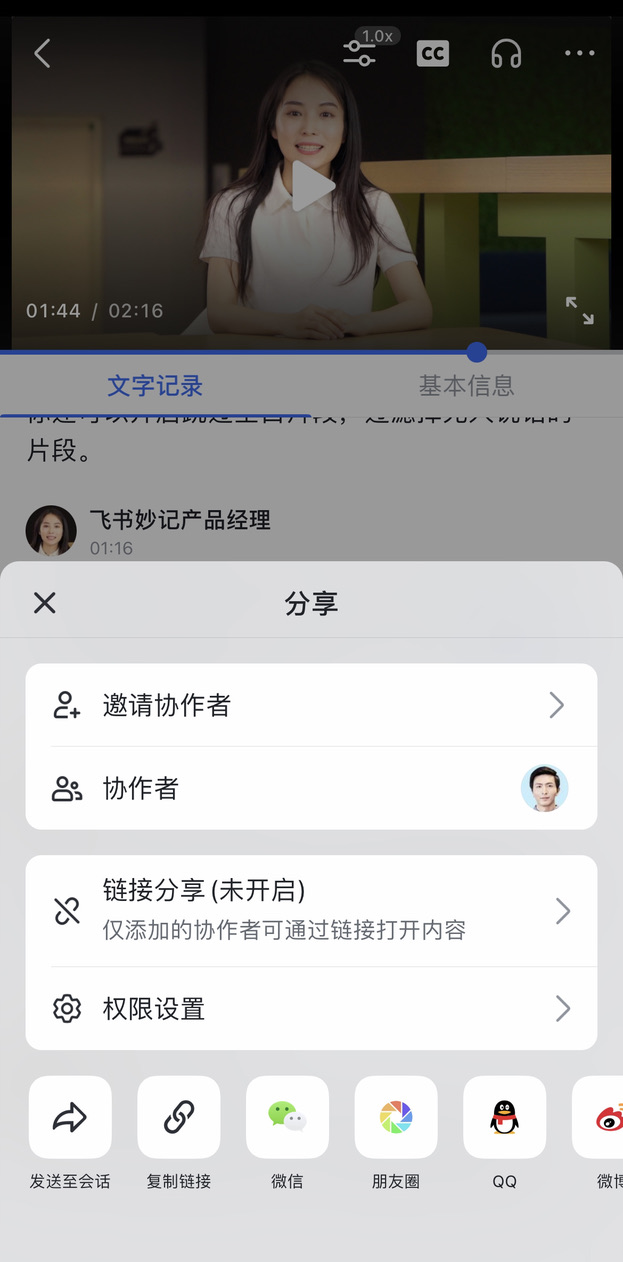
邀请协作者:点击 +,在输入框中搜索想要邀请的用户或群 (支持多选)。完成选择后,点击下一步即可选择赋予协作者可查看或者可编辑的权限
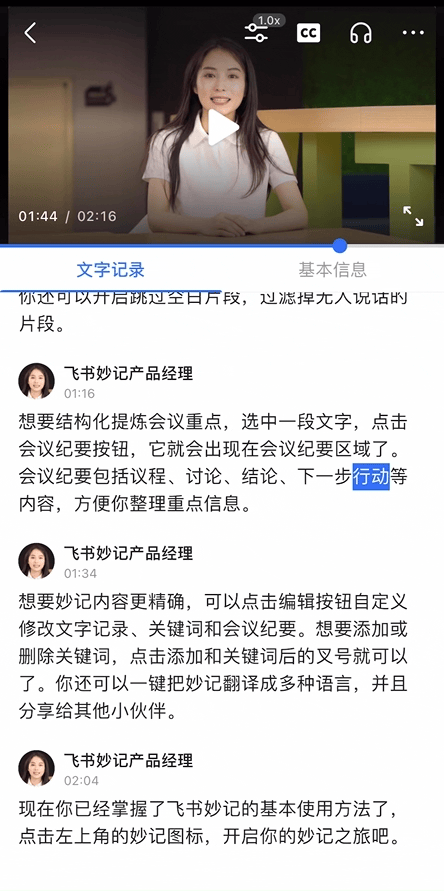
发送至会话:点击发送至会话,选择发送给已有的会话(支持多选)或者点击创建新的聊天,即可将文件链接分享到会话中。
复制链接:点击复制链接,即可将文件链接自由粘贴到所需的地方。
9. 个人信息卡片
在妙记界面中,你可以随时通过点击头像来查看其他人的个人信息,同时快速发起聊天。所有可访问此内容的用户以及协作者的个人信息都可以一键查看。
10. 查看妙记更多信息
点击右上角的...>更多信息,即可查看妙记更多详情信息,包括妙记所有者、妙记创建时间、查看人数、查看次数以及评论总数。点击妙记所有者的头像,还可以查看所有者的个人信息卡片,并快速发起聊天。
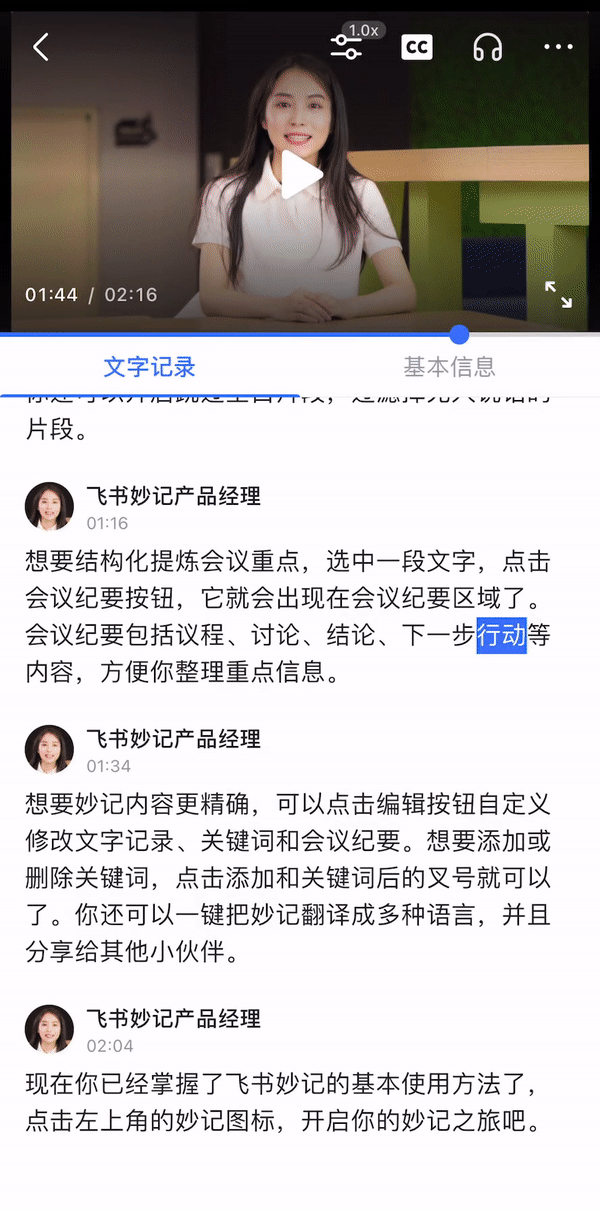
三、常见问题
问:系统说我的妙记文件存在违规内容,应该怎么办?
答:当系统提示“当前飞书妙记中可能存在违规内容,已暂停共享。如需人工审核可提交申诉”时,点击提交审核即可进行申诉。提交审核后,对应文件会进入审核中状态,需要等待审核完成。
问:移动端中可以像在飞书妙记首页一样支持上传音视频文件生成妙记吗?
答:不支持。上传音视频文件生成妙记仅支持在 飞书妙记首页 操作。
问:分享妙记给参会者时,可以同时看到所有的参会人员吗?
答:不能。录制的会议结束后,日程会议的组织者或临时会议的主持人将收到视频会议助手自动推送的录制文件通知。点击一键分享给所有参会者进行一键分享。
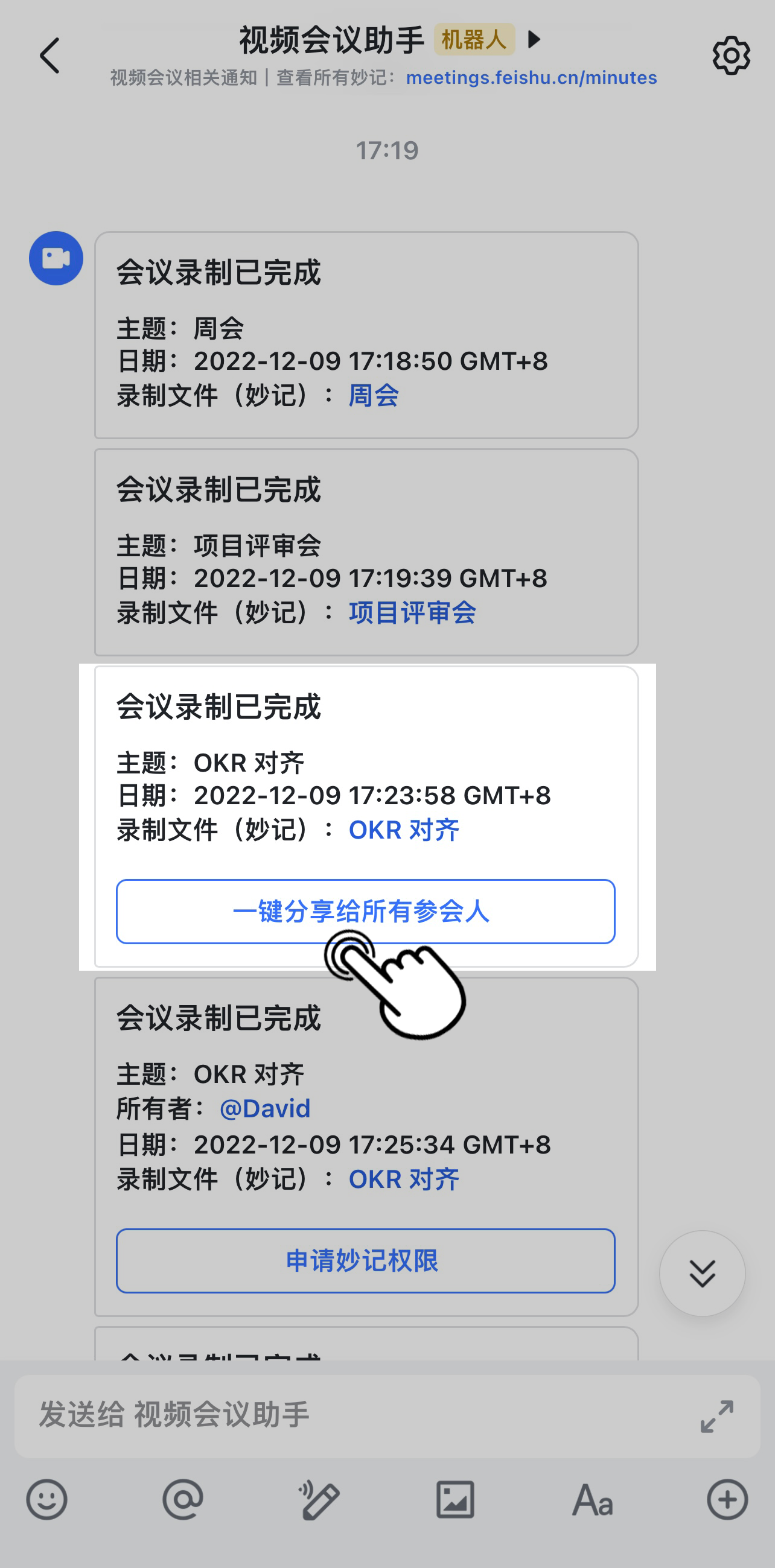
在二次确认弹窗中点击确定,即可将录制文件分享给所有会议参会人。弹窗中仅显示参会人(及包含的外部参会人)数量,并不显示参会人员名单。
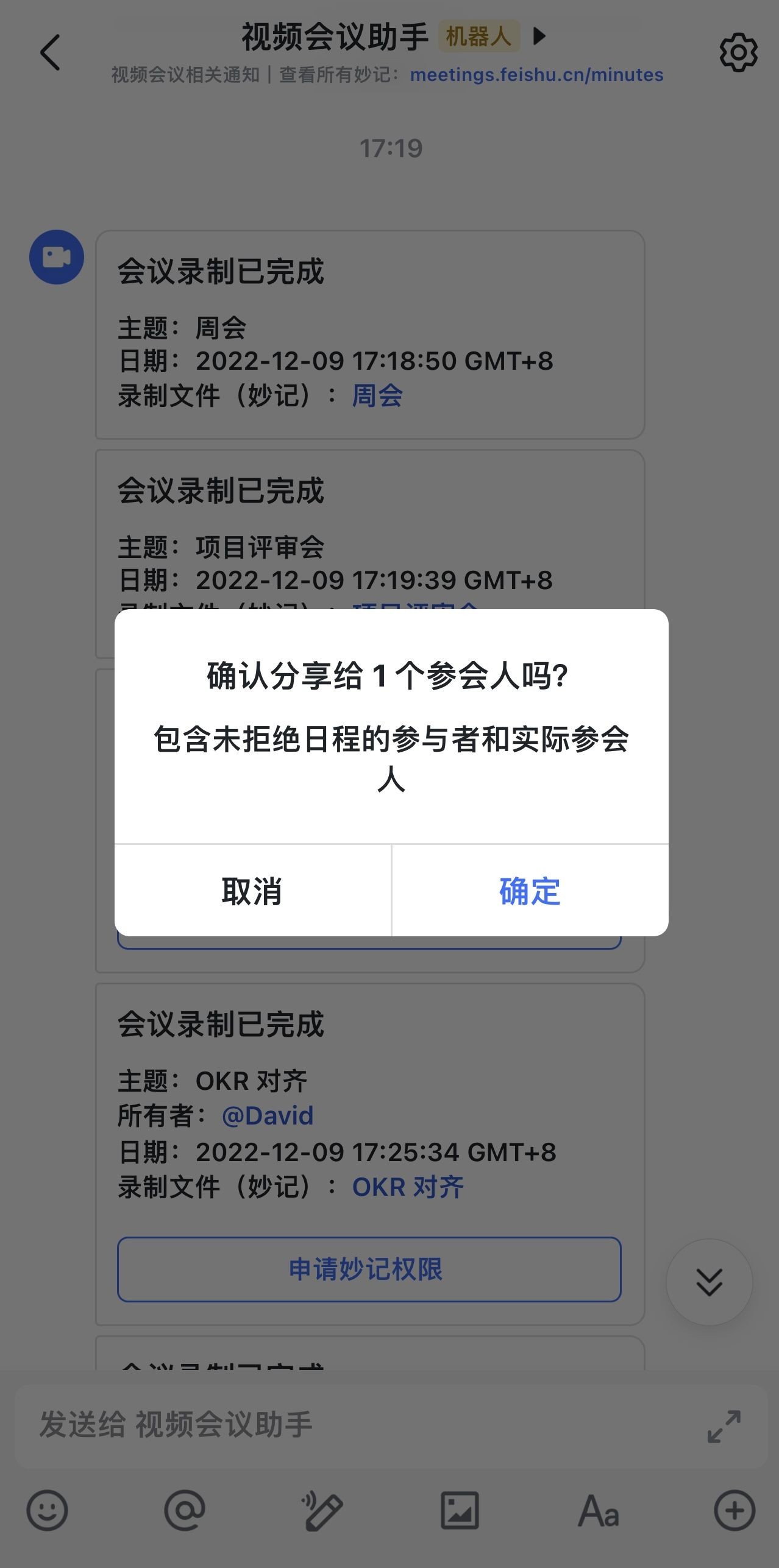
{linkfield id="55"}

《DNF》女格斗新模型时装推荐
资讯 · 2024-11-26 11:34:54
《异形》改编 VR 游戏《Alien: Rogue Incursion》公开故事宣传影片 确定2024年12月19日登陆 PS VR2 / Steam VR
资讯 · 2024-11-26 09:33:26
动画《拉面赤猫》官方手游《拉面赤猫 ~美好拉面店~》将于12月3日推出 事前登录人数突破10万人
资讯 · 2024-11-25 09:49:25
《主公冲冲冲》x《十万个冷笑话》推出联动活动 哪咤、李靖等全新角色登场
资讯 · 2024-11-22 09:46:51
《如龙8外传 夏威夷海盗》PS商店预购开启 提供早期特典「春日一番海盗船员套组」
资讯 · 2024-11-22 09:42:14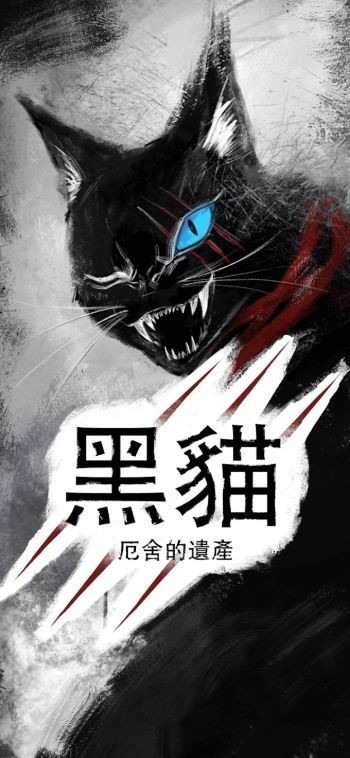
爱伦·坡经典恐怖小说改编叙事游戏《黑猫》开放预先注册
资讯 · 2024-11-22 09:28:17-

- 《英雄联盟》双城之战第二季播出时间段一览
- 2024-11-05 11:58:49
-

- 《光遇》姆明季活动攻略大全
- 2024-10-25 13:25:46
-

- 《三角洲行动》探头开启方法
- 2024-10-21 14:33:31
-

- 《重返未来1999》2.3版本新增礼包汇总
- 2024-10-21 13:14:14
-

- 《我的世界神奇宝贝》指令大全
- 2024-10-21 09:54:23
-

- 《原神》被遗忘的苦心任务图文攻略
- 2024-10-20 11:42:37